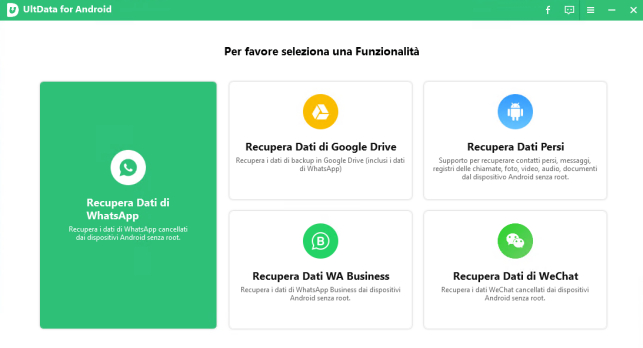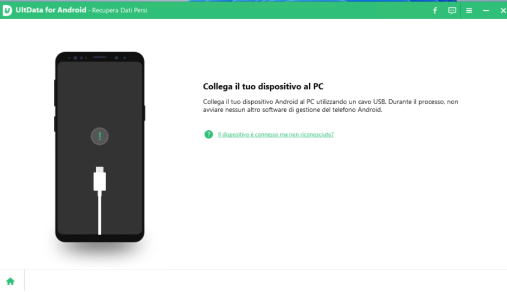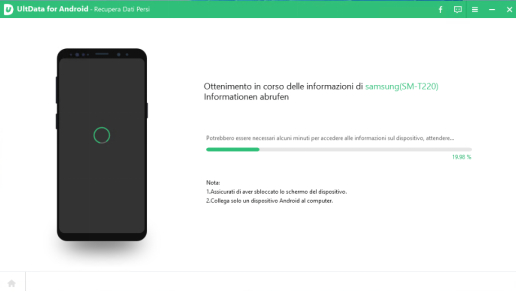Foto eliminate da Android che ritornano: ecco perché e come risolvere.
Ti è mai capitato di eliminare una foto dal tuo dispositivo Android e di vederla riapparire misteriosamente poco dopo? Niente panico, non sei solo! Questo fenomeno, seppur particolarmente fastidioso, è più comune di quanto si pensi e può avere diverse cause.
In questo articolo, analizzeremo nel dettaglio le possibili ragioni per cui le foto cancellate riappaiono su Android oltre che fornire alcune soluzioni efficaci per risolvere. I metodi descritti sono semplici da seguire e adatti anche a chi non ha molta esperienza con la tecnologia.

- Parte 1. Perché le foto cancellate riappaiono su Android?
- Parte 2. I file eliminati da Android continuano a tornare? Le soluzioni!
- Parte 3. Come recuperare foto eliminate da Android!
Parte 1. Perché le foto cancellate riappaiono su Android?
Non è magia e non stai impazzendo: i file eliminati da Android continuano a tornare sul tuo dispositivo per motivi ben precisi, che esamineremo attentamente di seguito.
- Cestino di Google Foto: Se hai attivato il backup automatico su Google Foto, le immagini eliminate non vengono cancellate definitivamente, ma spostate nel Cestino per 60 giorni. Al termine di questo periodo, le foto saranno eliminate definitivamente, ma è possibile che durante questo lasso di tempo riappaiano nella galleria.
- Scheda SD: Se le foto o i file eliminati erano memorizzati su una scheda SD danneggiata o corrotta, è possibile che l'eliminazione non sia stata eseguita correttamente. Questa situazione potrebbe spiegare il motivo per cui i file tornano nella loro posizione originale.
- App di terze parti: Alcune app di terze parti, come gallerie alternative o app di editing fotografico, potrebbero creare dei backup automatici delle foto. Se hai eliminato una foto da una di queste app, è possibile che la copia di backup sia ancora presente e visibile nella galleria di Android.
- 4)Problemi di sincronizzazione: Se hai abilitato la sincronizzazione con altri dispositivi o servizi cloud, è plausibile che le foto eliminate possano essere nuovamente sincronizzate sul tuo dispositivo Android.
Parte 2. I file eliminati da Android continuano a tornare? Le soluzioni!
Individuate le probabili cause, nella seconda parte, analizzeremo le possibili soluzioni al problema dei file e delle foto cancellate che riappaiono su Android. Le soluzioni proposte saranno semplici, quindi non abbiate timore di metterle in pratica.
Soluzione 1. Svuota il Cestino di Google Foto.
Se hai attivato il backup automatico su Google Foto, le foto eliminate non vengono cancellate definitivamente, ma spostate nel Cestino per 30 o 60 giorni. Al termine di questo periodo, le foto saranno eliminate definitivamente, ma è possibile che durante questo lasso di tempo riappaiano nella galleria.
Come cancellare le foto da Google Foto:
- Apri l'app Google Foto sul tuo dispositivo Android.
- In basso a sinistra, tocca "Cestino".
- Se trovi le foto eliminate, selezionale e tocca "Elimina".
Una volta eliminate dal Cestino di Google Foto, le foto saranno definitivamente cancellate e non più recuperabili. Puoi essere certo che non torneranno più nella galleria.

Soluzione 2. Rimuovi i file e le foto dalla scheda SD.
Se i file eliminati da Android continuano a tornare e sembrano non voler lasciare il tuo dispositivo, potrebbe esserci un problema con la scheda SD su cui sono archiviati. È possibile che la memoria esterna sia danneggiata o corrotta, il che potrebbe impedirne l’eliminazione permanente.
1. Controlla la scheda SD:
- Collega la scheda SD al tuo computer utilizzando un lettore di schede o un adattatore.
Esegui un controllo degli errori sulla scheda SD:
Su Windows: Tasto destro sulla scheda SD > Proprietà > Strumenti > Controlla
Su Mac: Apri utility Disco > Seleziona la SD > clicca S.O.S > Esegui.
- In molti casi, la riparazione potrebbe risolvere il problema e permettere di eliminare i file e le foto in modo definitivo.
2. Formatta la scheda SD:
- Se la riparazione non ha funzionato, formatta la scheda SD.
- Utilizza il file system FAT32 o exFAT per la formattazione.
- Tieni presente che la formattazione elimina tutti i dati.
La formattazione della scheda di memoria rimuoverà tutti i file, inclusi foto, documenti e video, garantendo che non possano più tornare ad occupare spazio sul tuo dispositivo. Se la scheda SD non può essere formattata a causa di protezione o corruzione, è consigliabile considerarne la sostituzione.
Soluzione 3. App di terze parti.
Le foto cancellate che riappaiono possono essere il risultato delle diverse cartelle immagini create da Android per ogni applicazione fotografica o di editing. Alcune di queste applicazioni possono salvare le foto sia nella loro cartella di backup che nella galleria di Android, causando un accumulo di immagini duplicate. Di conseguenza, se elimini una foto dalla galleria di Android, potrebbe ancora essere presente come copia di backup all'interno dell'applicazione stessa.
Ecco come risolvere il problema:
1)Identifica le app di terze parti che potrebbero creare backup automatici: Pensa a quali app hai usato per modificare o visualizzare le foto eliminate. Controlla le impostazioni di queste app per vedere se è presente l'opzione di backup automatico.
2)Disattiva il backup automatico nelle app di terze parti: Apri le app che hai identificato e vai alle impostazioni. Trova l'opzione di backup automatico e disattivala.
3)Elimina i backup automatici dalle app di terze parti: Alcune app potrebbero avere un'opzione per eliminare i backup automatici. Controlla le impostazioni dell'app per vedere se è presente questa opzione e, in caso affermativo, utilizzala per eliminare i backup.
4)Disinstalla le app di terze parti non necessarie: Disinstallare un'applicazione di terze parti che non utilizzi più è una buona pratica per evitare che continui a creare nuovi backup automatici.
Soluzione 4. Problemi di sincronizzazione.
Perché le foto cancellate riappaiono su Android? Potrebbe essere il risultato della sincronizzazione con alcuni servizi cloud. Se hai attivato questa opzione, è possibile che le foto eliminate vengano nuovamente sincronizzate sul tuo dispositivo a causa di bug temporanei o anomalie. Di solito, eliminando una foto dal cloud, questa dovrebbe essere automaticamente rimossa da tutti i dispositivi sincronizzati. Se ciò non accade, è consigliabile controllare le impostazioni sul dispositivo per risolvere il problema.
Nota. Gli esempi sono creati per Google Foto e l’account Google. Tuttavia, la procedura è simile anche per Dropbox, OneDrive, Amazon Foto ecc.
Ecco come risolvere il problema:
1)Disattiva la sincronizzazione automatica dei file su Google:
- Apri le Impostazioni del tuo dispositivo Android.
- Vai su "Account" o "Account e backup".
- Seleziona l'account con cui hai attivato la sincronizzazione dei file.
- Seleziona i file da non sincronizzare e tappa sull’interruttore.
2)Disabilita la sincronizzazione delle foto:
- Apri l'app Google Foto sul tuo dispositivo Android.
- Tocca l’icona utente in alto a destra.
- Tocca disattiva backup.
Le foto non saranno più sincronizzate con Google foto.

Disattivando il backup automatico su Google Foto o altri servizi cloud, si corre il rischio di perdere tutte le immagini in caso di eliminazioni accidentali, danni hardware o altre problematiche. Pertanto, se scegli di disattivare la sincronizzazione automatica, assicurati di creare regolarmente backup manuali per proteggerti da perdite di dati indesiderate.
Parte 3: Come recuperare foto eliminate da Android!
Concludiamo l'articolo affrontando uno dei temi più delicati nel mondo Android: la perdita dei dati, in particolare delle foto e dei video eliminati a causa di errori di sincronizzazione o infezioni da malware.
Uno scenario particolarmente complesso, soprattutto se non è disponibile un backup da cui recuperare i dati cancellati. In situazioni così delicate, l'unico modo per recuperare i file eliminati da smartphone e tablet Android è utilizzare un software professionale di recupero dati come Tenorshare UltData for Android.
Tutta la potenza dell’Intelligenza Artificiale!
Con oltre dieci anni di esperienza nel settore, questo software eccellente si avvale di un'innovativa intelligenza artificiale generativa per accedere al file system del dispositivo Android. È in grado di recuperare e, se necessario, ricostruire fino al 100% delle foto, dei video o dei documenti eliminati e non ancora completamente sovrascritti.
Come recuperare foto cancellate da Android in 4 passaggi:
Avvia UltData for Android e clicca su [Recupero Dati Persi].
Nota. È possibile recuperare chat WhatsApp o file dal Backup di Google Drive.

Collega il tuo dispositivo Android al PC, con il Debug USB attivo.

Seleziona “Fotografie” e clicca su [Inizia]. Se hai eliminato anche i Video, includili nella scansione!

Terminata la scansione, i file recuperati saranno elencati nel pannello sulla sinistra. Seleziona le foto e i video che desideri ripristinare e clicca sul pulsante in basso a destra [Recupero su PC].

Conclusioni
In questo articolo abbiamo esaminato il fastidioso problema delle foto cancellate che continuano a riapparire su Android anche dopo essere state eliminate. Si tratta di una situazione frustrante, ma fortunatamente risolvibile con una gestione oculata della sincronizzazione e delle impostazioni delle altre app di immagini. Inoltre, per fornire una soluzione completa, abbiamo illustrato come sia possibile recuperare le foto e i video eliminati accidentalmente da uno smartphone o tablet Android, facendo affidamento sull'intelligenza artificiale di UltData for Android.
Esprimi la tua opinione
Esprimi la tua opinione
Crea il tuo commento per Tenorshare articoli
- Tenorshare 4uKey supporta come rimuovere la password per il tempo di utilizzo schermo iPhone o iPad senza perdita di dati.
- Novità Tenorshare: iAnyGo - Cambia la posizione GPS su iPhone/iPad/Android con un solo clic.
- Tenorshare 4MeKey: Rimuovere il blocco di attivazione di iCloud senza password/Apple ID.[Supporto iOS 16.7].

Tenorshare UltData for Android
Il Miglior Software di Recupero Dati per Android
Massima Percentuale di Recupero dei Dati